執行 Costing 工具以確定製造多本體零件的成本。
- 在一個多本體零件中,按一下 Costing
 (「工具」工具列或 CommandManager 上的「評估」標籤),或 。
(「工具」工具列或 CommandManager 上的「評估」標籤),或 。

-
在 Costing 工作窗格的 Costing 範本之下,在主要範本中選擇範本。
在 Sheet metal 範本
 與 Machining 範本
與 Machining 範本
 會移入指定給 主要範本 的範本。
會移入指定給 主要範本 的範本。
- 在本體清單下:
- 選擇第一個列出的本體。
所選本體會在圖面中強調顯示。 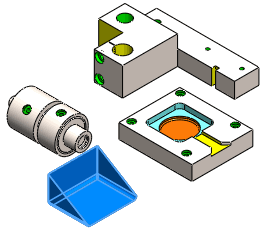
- 設定下列之一:
|
本體類型
|
決定在成本估計中針對每一個本體類型參考的 Costing 範本。 軟體會自動辨識鈑金本體。 您必須為零件中其他類型的本體指定本體類型。 如果您選擇自訂,請輸入自訂成本。
|
|
排除
|
將所選的本體排除在成本計算外。
|
|
包括
|
將所選的本體納入成本計算。
|
- 在材料之下,如果材料和特定材料未填入資料,則請為其做出選擇。
- 為零件中的所有本體重複上一個步驟。
綠色訊息區域會指示您可以開始成本估計。
-
按一下開始成本估計。
CostingManager 會將本體及其類型與材料顯示在其適當的資料夾中。 如果您從成本計算中排除本體,它會顯示在無指定成本
 資料夾中。 排除的本體會在圖面中隱藏。 設置
資料夾中。 排除的本體會在圖面中隱藏。 設置
 資料夾中有零件階層而非本體階層的設置成本。 自訂操作
資料夾中有零件階層而非本體階層的設置成本。 自訂操作
 資料夾位於零件階層。
資料夾位於零件階層。
設置成本衍生自您在範本中指定的設置時間。
您可以展開 CostingManager 中的項目,查看本體的估計成本以及套用至成本估計的範本。